So installieren Sie den Pantheon -Desktop auf Debian
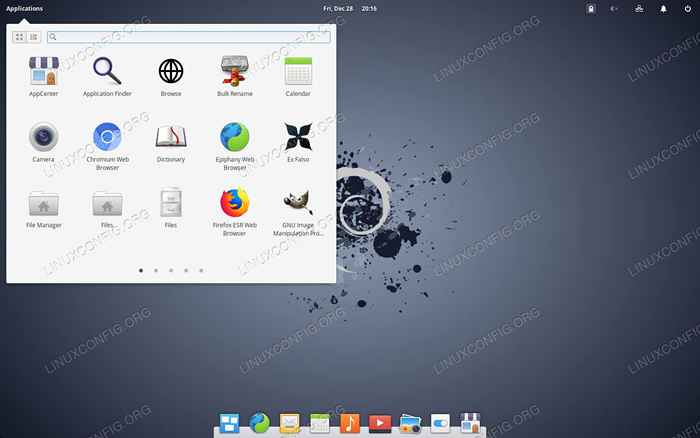
- 3430
- 659
- Aileen Dylus
Pantheon ist eine der beliebtesten neuen Desktop -Umgebungen in der Linux -Welt. Es wurde ursprünglich für Elementary OS erstellt, verbreitet sich jedoch auf andere Verteilungen. Leider gibt es keine offiziellen Pakete für Debian. Erfahren Sie, wie Sie Panthon aus einem Drittanbieter -Repository auf Debian installieren.
In diesem Tutorial lernen Sie:
- So installieren Sie die erforderlichen Abhängigkeiten.
- So herunterladen und installieren Sie das Repository.
- So installieren Sie Pantheon auf Debian.
- So installieren Sie Pantheon -Extras auf Debian.
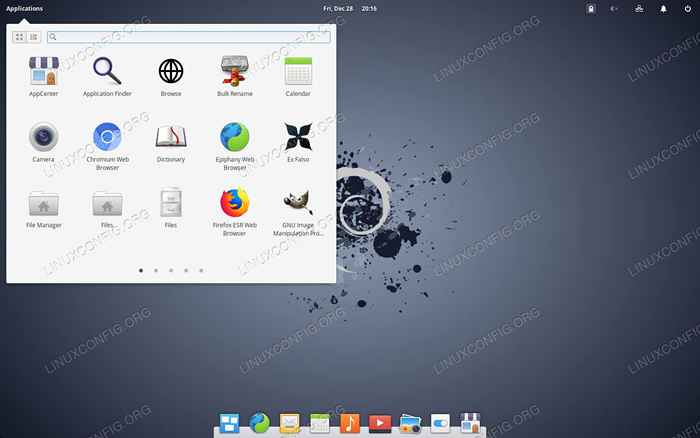 Pantheon -Desktop auf Debian.
Pantheon -Desktop auf Debian. Softwareanforderungen und Konventionen verwendet
| Kategorie | Anforderungen, Konventionen oder Softwareversion verwendet |
|---|---|
| System | Debian |
| Software | Pantheon -Desktop -Umgebung |
| Andere | Privilegierter Zugriff auf Ihr Linux -System als Root oder über die sudo Befehl. |
| Konventionen | # - erfordert, dass gegebene Linux -Befehle mit Root -Berechtigungen entweder direkt als Stammbenutzer oder mit Verwendung von ausgeführt werden können sudo Befehl$ - Erfordert, dass die angegebenen Linux-Befehle als regelmäßiger nicht privilegierter Benutzer ausgeführt werden können |
So installieren Sie die erforderlichen Abhängigkeiten
Bevor Sie das Pantheon -Repository auf Debian einrichten können, benötigen Sie einige Abhängigkeiten. Installieren Sie diejenigen, die zuerst sind.
$ sudo APT Installation APT-transport-http
So herunterladen und installieren Sie das Repository
Der Entwickler hinter dem Pantheon -Repository hat ein bequemes Paket bereitgestellt, um es automatisch auf Ihrem System einzurichten. Eigentlich gibt es zwei verschiedene Pakete. Man zielt auf Debian Stable ab, während der andere zum Testen und zum SID dient. Verwenden wget Um das Paket für Ihre Version von Debian zu ziehen.
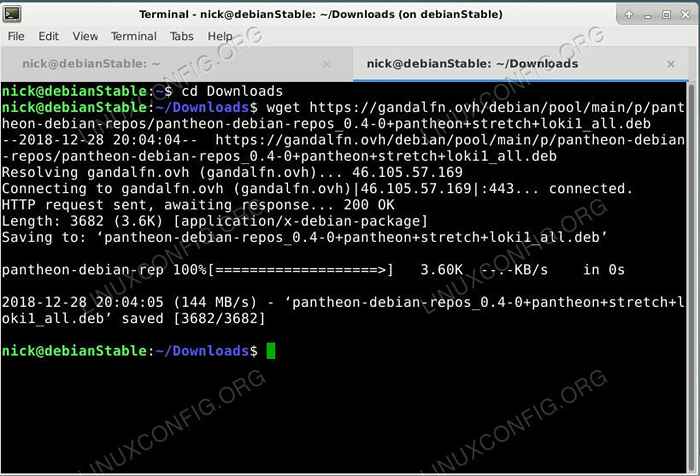 Laden Sie das Pantheon -Repository auf Debian herunter.
Laden Sie das Pantheon -Repository auf Debian herunter. Stabil
$ wget https: // gandalfn.ovh/debian/pool/main/p/pantheon-debian-repos/pantheon-debian-repos_0.4-0+Pantheon+Stretch+loki1_all.Deb
Test/Sid
$ wget https: // gandalfn.ovh/debian/pool/main/p/pantheon-debian-repos/pantheon-debian-repos_5.0-0+Pantheon+Buster+Juno1_all.Deb
Installieren Sie das Paket als nächstes mit dpkg.
Stabil
$ sudo dpkg -i pantheon-debian-repos_0.4-0+Pantheon+Stretch+loki1_all.Deb
Test/Sid
$ sudo dpkg -i pantheon-debian-repos_5.0-0+Pantheon+Buster+Juno1_all.Deb
Aktualisieren Sie nützlich, um das neue Repository einzuschließen
$ sudo APT Update
So installieren Sie Pantheon
Sie sind bereit, Pantheon auf Debian zu installieren. Hier haben Sie zwei Optionen. Sie können das komplette Pantheon mit dem Begrüßer installieren oder nur die Desktop -Umgebung installieren. Welches liegt ganz bei Ihnen.
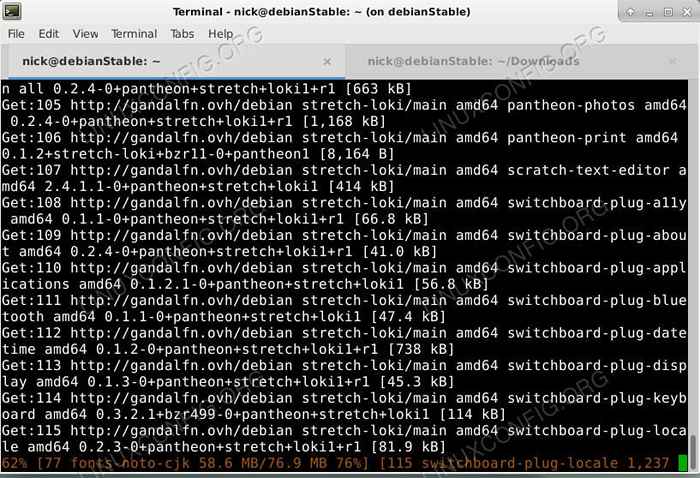 Installieren Sie den Pantheon -Desktop auf Debian.
Installieren Sie den Pantheon -Desktop auf Debian. Voller Desktop
$ sudo Apt Installieren Sie Pantheon
Nur der Desktop
$ sudo APT Installieren Sie Pantheon-Schale
So installieren Sie Pantheon -Extras
Es stehen auch Tools zur Anpassung und Integration zur Verfügung. Diese kommen direkt von Elementary, aber sie wurden für Debian wieder aufgebaut. Nichts davon ist obligatorisch, aber sie werden helfen, den Desktop zu polieren.
$ sudo APT Installieren Sie Elementar-Twaks-Indikatoranwendungs-Anzeigen-System-System-Unity-Indikator-Multiload
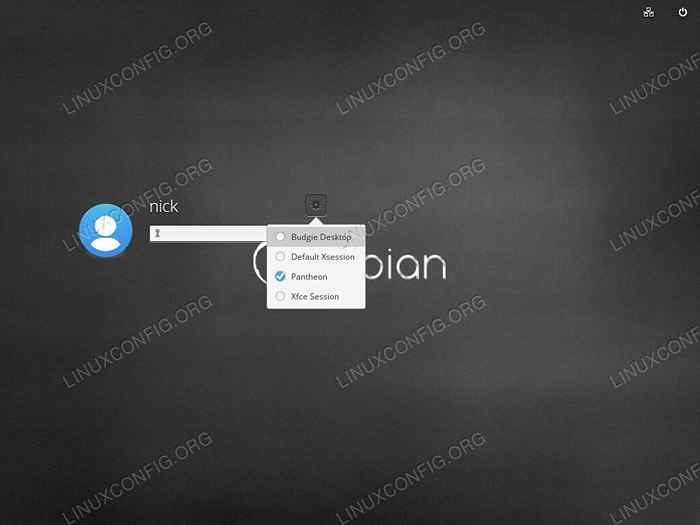 Melden Sie sich bei Debian bei Pantheon Desktop an.
Melden Sie sich bei Debian bei Pantheon Desktop an. Wenn Sie bereit sind, Pantheon zu verwenden, starten Sie Debian neu und wählen Sie Pantheon am Anmeldebildschirm aus. Pantheon öffnet sich für die Standardkonfiguration. Wenn Sie die installiert haben Elementar-Twaks Paket können Sie es problemlos anpassen.
Abschluss
Ihr neuer Pantheon -Desktop wird weiterhin von den Repositories aktualisieren. Wenn eine neue Debian- oder Grundveröffentlichung eintrifft, wäre es eine gute Idee, nach aktualisierten oder neuen Repositories für die neuesten Verbrauchs von Pantheon zu suchen.
Verwandte Linux -Tutorials:
- Dinge zu installieren auf Ubuntu 20.04
- Elementary OS Linux Download
- Dinge zu installieren auf Ubuntu 22.04
- Dinge zu tun nach der Installation Ubuntu 20.04 fokale Fossa Linux
- Linux -Download
- Dinge zu tun nach der Installation Ubuntu 22.04 Jammy Quallen…
- Eine Einführung in Linux -Automatisierung, Tools und Techniken
- Ubuntu 20.04 Leitfaden
- Installieren Sie Arch Linux in VMware Workstation
- Mint 20: Besser als Ubuntu und Microsoft Windows?
- « So installieren Sie SSL auf RHEL 8 / CentOS 8
- So installieren Sie Kerberos KDC Server und Client auf Ubuntu 18.04 »

